So entfernt man Borat Malware vom Betriebssystem
TrojanerAuch bekannt als: Borat externer Administrationstrojaner
Der kostenlose Scanner prüft, ob Ihr Computer infiziert ist.
JETZT ENTFERNENUm das Produkt mit vollem Funktionsumfang nutzen zu können, müssen Sie eine Lizenz für Combo Cleaner erwerben. Auf 7 Tage beschränkte kostenlose Testversion verfügbar. Eigentümer und Betreiber von Combo Cleaner ist RCS LT, die Muttergesellschaft von PCRisk.
Welche Art von Malware ist Borat?
Borat ist der Name eines Fernzugriff-Trojaner (Remote Access-Trojaners (RAT)). Cyberkriminelle verwenden RATs, um einen Zugriff und die Fernsteuerung auf die/n infizierten Computer/n zu erhalten. Der RAT Borat kann verwendet werden, um Ransomware zu übermitteln, Tastenanschläge zu protokollieren, DDoS-Angriffe durchzuführen, Anmeldedaten von Browsern zu stehlen und vieles mehr.
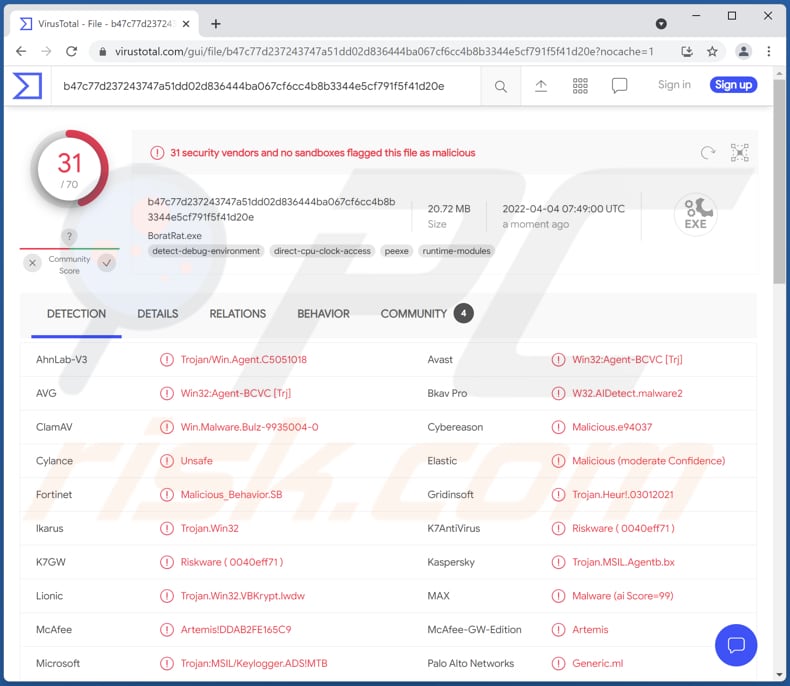
Mehr über den RAT Borat
Borat enthält ein Keylogger-Modul, welches es ihm erlaubt, gedrückte Tasten aufgezuzeichnen. Normalerweise werden Keylogger verwendet, um sensible Informationen wie Kreditkartendaten, Logindaten, Sozialversicherungsnummern, Ausweisinformationen und so weiter zu stehlen. Außerdem kann Borat einen Computer mit Ransomware infizieren. Diese Funktion ermöglicht es Cyberkriminellen, Dateien zu verschlüsseln und eine Lösegeldforderung zu generieren.
Darüber hinaus kann der RAT Borat zur Durchführung von DDoS-Angriffen verwendet werden. Der Zweck dieser Angriffe besteht darin, ein Gerät oder eine Netzwerkressource für seine Benutzer unzugänglich zu machen, z.B. um gefälschten Traffic zu einer Zielwebsite zu erzeugen (sie für beabsichtigte Besucher unzugänglich zu machen).
Darüber hinaus kann Borat Audio mit dem angeschlossenen Mikrofon aufnehmen, Videos mit einer im Computer vorhandenen Webcam aufnehmen, einen Computer (einschließlich Maus und Tastatur) steuern, Screenshots erstellen und Informationen über den Computer sammeln. Außerdem kann er einen Reverse-Proxy aktivieren, der es Cyberkriminellen ermöglicht, ihre Aktivitäten anonym auszuführen und bösartigen Code in seriöse Prozesse zu injizieren.
Darüber hinaus kann dieser RAT Discord-Token und Cookies, den Verlauf, Lesezeichen und gespeicherte Login von Chromium-basierten Browsern (wie Google Chrome, Edge und anderen) stehlen. Außerdem kann er Audio abspielen, Maustasten austauschen, den Desktop und die Taskleiste ein- und ausblenden, das Webcam-Licht aktivieren und deaktivieren, das Betriebssystem sich aufhängen lassen, den Monitor ausschalten, einen leeren Bildschirm aktivieren und vieles mehr.
| Name | Borat externer Administrationstrojaner |
| Art der Bedrohung | Fernzugriff-Trojaner, Ransomware, Spyware, Keylogger |
| Erkennungsnamen | Avast (Win32:Agent-BCVC [Trj]), AVG (Win32:Agent-BCVC [Trj]), Ikarus (Trojan.Win32), Kaspersky (Trojan.MSIL.Agentb.bx), Microsoft (Trojan:MSIL/Keylogger.ADS!MTB), vollständige Liste (VirusTotal) |
| Nutzlast | Ransomware |
| Symptome | Fernzugriff-Trojaner werden entwickelt, um den Computer des Opfers heimlich zu infiltrieren und ruhig zu bleiben und daher sind auf einer infizierten Maschine keine bestimmten Symptome klar erkennbar. |
| Verbreitungsmethoden | Infizierte E-Mail-Anhänge, bösartige Online-Werbeanzeigen, Social Engineering, Software-"Cracks". |
| Schaden | Gestohlene Passwörter und Bankdaten, Identitätsdiebstahl, der Computer des Opfers wurde einem Botnetz hinzugefügt. |
| Malware-Entfernung (Windows) |
Um mögliche Malware-Infektionen zu entfernen, scannen Sie Ihren Computer mit einer legitimen Antivirus-Software. Unsere Sicherheitsforscher empfehlen die Verwendung von Combo Cleaner. Combo Cleaner herunterladenDer kostenlose Scanner überprüft, ob Ihr Computer infiziert ist. Um das Produkt mit vollem Funktionsumfang nutzen zu können, müssen Sie eine Lizenz für Combo Cleaner erwerben. Auf 7 Tage beschränkte kostenlose Testversion verfügbar. Eigentümer und Betreiber von Combo Cleaner ist RCS LT, die Muttergesellschaft von PCRisk. |
RATs im Allgemeinen
Borat ist ein leistungsstarker RAT, der es den Angreifern ermöglicht, die infizierten Computer zu kontrollieren, sie mit Ransomware zu infizieren (auf Computern gespeicherte Dateien zu verschlüsseln) und verschiedene sensible Informationen zu stehlen. Ein mit Borat infizierter Computer kann zu Daten- und Geldverlust, Identitätsdiebstahl, entführten Online-Konten und anderen Problemen führen.
Beispiele für andere RATs sind S-400, PENTAGON, Grind3lwald.
Wie hat Borat meinen Computer infiltriert?
Normalerweise verwenden Cyberkriminelle E-Mails, gecrackte Software-Downloadseiten, unsichere Quellen zum Herunterladen von Dateien und Programmen, gefälschte Aktualisierungsprogramme oder Trojaner, um ihre Malware zu verbreiten. Sie versuchen, ahnungslose Benutzer dazu zu verleiten, Malware (bösartige Dateien) von selbst auszuführen.
Ihre E-Mails enthalten bösartige Links oder Anhänge. In den meisten Fällen werden solche E-Mails als offizielle/dringende/wichtige Briefe von Banken, Regierungsinstitutionen oder anderen Entitäten getarnt. Beispiele für Dateien, die die Angreifer verwenden, um Malware zu übermitteln, sind Microsoft Office-, PDF-Dokumente, ausführbare Dateien, JavaScript-Dateien, Archive wie ZIP, RAR.
Nicht vertrauenswürdige Quellen zum Herunterladen von Software (und Dateien), die die meisten Bedrohungsakteure zur Verbreitung von Malware verwenden, sind P2P-Netzwerke, zwin elichtige (oder kompromittierte) Webseiten, Downloadprogramme Dritter und kostenlose File-Hosting-Seiten.
Wie kann die Installation von Malware vermieden werden?
Verwenden Sie stets seriöse Werkzeuge, die von offiziellen Entwicklern zur Verfügung gestellt wurden, um jegliche installierte Software (einschließlich des Betriebssystems) zu aktualisieren und zu aktivieren. Öffnen Sie keine Anhänge und Webseiten-Links in irrelevanten E-Mails, die von unbekannten, verdächtigen Adressen aus versendet wurden. Es besteht eine hohe Wahrscheinlichkeit, dass diese Dateien oder Links in solchen E-Mails bösartig sein würden.
Verwenden Sie offizielle Webseiten und direkte Links als Quellen zum Herunterladen von Dateien und Software. Installieren Sie seriöse Anti-Virus-Software auf dem Computer und führen Sie regelmäßig Scans mit ihr durch. Falls Sie glauben, dass Ihr Computer bereits infiziert ist, empfehlen wir, einen Scan mit Combo Cleaner Antivirus für Windows durchzuführen, um infiltrierte Malware automatisch zu beseitigen.
Screenshot des Admin-Panel-Logins des RAT Borat:
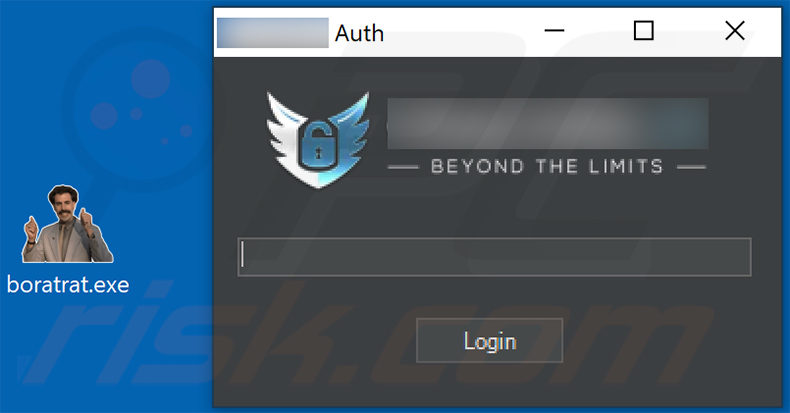
Der Rat Borat, wie er in einem Hacker-Forum gefördert wird:
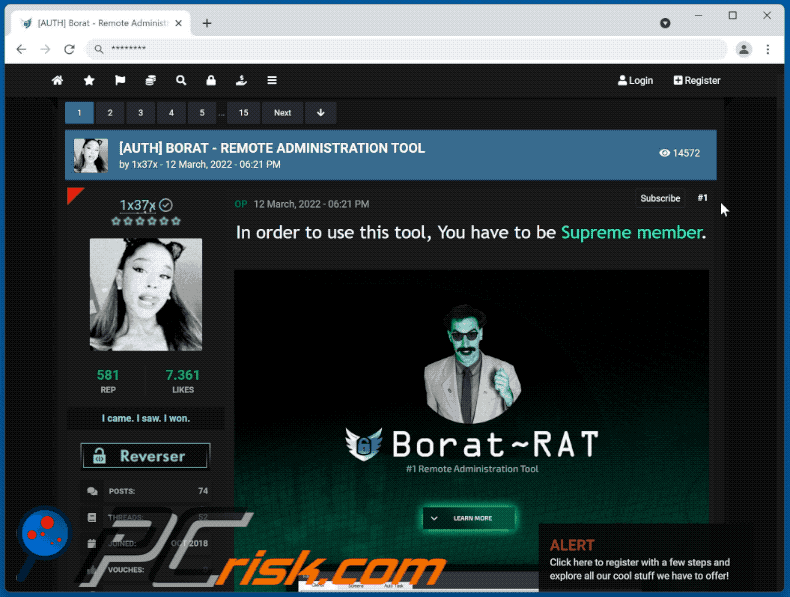
Umgehende automatische Entfernung von Malware:
Die manuelle Entfernung einer Bedrohung kann ein langer und komplizierter Prozess sein, der fortgeschrittene Computerkenntnisse voraussetzt. Combo Cleaner ist ein professionelles, automatisches Malware-Entfernungstool, das zur Entfernung von Malware empfohlen wird. Laden Sie es durch Anklicken der untenstehenden Schaltfläche herunter:
LADEN Sie Combo Cleaner herunterIndem Sie Software, die auf dieser Internetseite aufgeführt ist, herunterladen, stimmen Sie unseren Datenschutzbestimmungen und Nutzungsbedingungen zu. Der kostenlose Scanner überprüft, ob Ihr Computer infiziert ist. Um das Produkt mit vollem Funktionsumfang nutzen zu können, müssen Sie eine Lizenz für Combo Cleaner erwerben. Auf 7 Tage beschränkte kostenlose Testversion verfügbar. Eigentümer und Betreiber von Combo Cleaner ist RCS LT, die Muttergesellschaft von PCRisk.
Schnellmenü:
- Was ist Borat?
- SCHRITT 1. Manuelle Entfernung von Borat Malware.
- SCHRITT 2. Prüfen Sie, ob Ihr Computer sauber ist.
Wie kann Malware manuell entfernt werden?
Das manuelle Entfernen von Malware ist eine komplizierte Aufgabe - normalerweise ist es das Beste, es Anti-Virus- oder Anti-Malware-Programmen zu erlauben, dies automatisch durchzuführen. Um diese Malware zu entfernen, empfehlen wir die Verwendung von Combo Cleaner Antivirus für Windows.
Falls Sie Malware manuell entfernen möchten, besteht der erste Schritt darin, den Namen der Malware zu identifizieren, die sie versuchen zu entfernen. Hier ist ein Beispiel für ein verdächtiges Programm, das auf dem Computer eines Benutzers ausgeführt wird:

Falls Sie die Liste der Programme überprüft haben, die auf Ihrem Computer laufen, wie beispielsweise mithilfe des Task-Managers und ein Programm identifiziert haben, das verdächtig aussieht, sollten Sie mit diesen Schritten fortfahren:
 Laden Sie ein Programm namens Autoruns herunter. Dieses Programm zeigt Autostart-Anwendungen, Registrierungs- und Dateisystemspeicherorte an:
Laden Sie ein Programm namens Autoruns herunter. Dieses Programm zeigt Autostart-Anwendungen, Registrierungs- und Dateisystemspeicherorte an:

 Starten Sie Ihren Computer im abgesicherten Modus neu:
Starten Sie Ihren Computer im abgesicherten Modus neu:
Benutzer von Windows XP und Windows 7: Starten Sie Ihren Computer im abgesicherten Modus. Klicken Sie auf Start, klicken Sie auf Herunterfahren, klicken Sie auf Neu starten, klicken Sie auf OK. Drücken Sie während des Startvorgangs Ihres Computers mehrmals die Taste F8 auf Ihrer Tastatur, bis das Menü Erweitere Windows-Optionen angezeigt wird und wählen Sie dann Den abgesicherten Modus mit Netzwerktreibern verwenden aus der Liste aus.

Ein Video, das zeigt, wie Windows 7 in "Abgesicherter Modus mit Netzwerktreibern" gestartet werden kann:
Windows 8-Benutzer: Starten Sie Windows 8 im abgesicherten Modus mit Netzwerktreibern - Gehen Sie auf den Startbildschirm von Windows 8, geben sie Erweitert ein, wählen Sie bei den Suchergebnissen Einstellungen aus. Klicken Sie auf Erweiterte Startoptionen, wählen Sie im geöffneten Fenster "Allgemeine PC-Einstellungen" die Option "Erweiterter Start" aus.
Klicken Sie auf die Schaltfläche "Jetzt neu starten". Ihr Computer wird nun im Menü "Erweiterte Startoptionen" neu gestartet. Klicken Sie auf die Schaltfläche "Fehlerbehebung" und dann auf die Schaltfläche "Erweiterte Optionen".
Klicken Sie auf die Schaltfläche "Neu starten". Ihr PC wird neu gestartet und zeigt den Bildschirm Starteinstellungen an. Drücken Sie F5, um im abgesicherten Modus mit Netzwerktreibern zu starten.

Ein Video, das zeigt, wie Windows 8 in "Abgesicherter Modus mit Netzwerktreibern" gestartet werden kann:
Windows 10-Benutzer: Klicken Sie auf das Windows-Logo und wählen Sie das Power-Symbol. Klicken Sie im geöffneten Menü auf "Neu starten", während Sie die Umschalttaste auf Ihrer Tastatur gedrückt halten. Klicken Sie im Fenster "Option auswählen" auf "Fehlerbehebung" und anschließend auf "Erweiterte Optionen".
Wählen Sie im erweiterten Optionsmenü "Starteinstellungen" aus und klicken Sie auf die Schaltfläche "Neu starten". Im folgenden Fenster sollten Sie auf Ihrer Tastatur auf die Taste "F5" klicken. Dadurch wird Ihr Betriebssystem im abgesicherten Modus mit Netzwerktreibern neu gestartet.

Ein Video, das zeigt, wie Windows 10 in "Abgesicherter Modus mit Netzwerktreibern" gestartet werden kann:
 Extrahieren Sie das heruntergeladene Archiv und führen Sie die Datei Autoruns.exe aus.
Extrahieren Sie das heruntergeladene Archiv und führen Sie die Datei Autoruns.exe aus.

 Klicken Sie in der Anwendung Autoruns oben auf "Optionen" und deaktivieren Sie die Optionen "Leere Speicherorte ausblenden" und "Windows-Einträge ausblenden". Klicken Sie nach diesem Vorgang auf das Symbol "Aktualisieren".
Klicken Sie in der Anwendung Autoruns oben auf "Optionen" und deaktivieren Sie die Optionen "Leere Speicherorte ausblenden" und "Windows-Einträge ausblenden". Klicken Sie nach diesem Vorgang auf das Symbol "Aktualisieren".

 Überprüfen Sie die von der Autoruns-Anwendung bereitgestellte Liste und suchen Sie die Malware-Datei, die Sie entfernen möchten.
Überprüfen Sie die von der Autoruns-Anwendung bereitgestellte Liste und suchen Sie die Malware-Datei, die Sie entfernen möchten.
Sie sollten ihren vollständigen Pfad und Namen aufschreiben. Beachten Sie, dass manche Malware Prozessnamen unter seriösen Windows-Prozessnamen versteckt. In diesem Stadium ist es sehr wichtig, das Entfernen von Systemdateien zu vermeiden. Nachdem Sie das verdächtige Programm gefunden haben, das Sie entfernen möchten, klicken Sie mit der rechten Maustaste auf den Namen und wählen Sie "Löschen".

Nachdem Sie die Malware über die Anwendung Autoruns entfernt haben (dies stellt sicher, dass die Malware beim nächsten Systemstart nicht automatisch ausgeführt wird), sollten Sie auf Ihrem Computer nach dem Malware-Namen suchen. Stellen Sie sicher, dass Sie verstecke Dateien und Ordner aktivieren, bevor Sie fortfahren. Falls Sie den Dateinamen der Malware finden, dann stellen Sie sicher, ihn zu entfernen.

Starten Sie Ihren Computer im normalen Modus neu. Das Befolgen dieser Schritte sollte jede Malware von Ihrem Computer entfernen. Beachten Sie, dass die manuelle Entfernung von Bedrohungen erweiterte Computerkenntnisse voraussetzt. Wenn Sie diese Kenntnisse nicht haben, sollten Sie die Entfernung von Malware den Antivirus- und Malware-Programmen überlassen.
Diese Schritte funktionieren eventuell nicht mit erweiterten Malware-Infektionen. Wie immer ist es am Besten eine Infektion zu vermeiden, anstatt die Malware später zu entfernen. Um Ihren Computer sicher zu halten, installieren Sie die neuesten Betriebssystem-Updates und verwenden Sie Antivirussoftware. Um sicherzugehen, dass Ihr Computer frei von Malware-Infektionen ist, empfehlen wir den Scan mit Combo Cleaner Antivirus für Windows.
Häufig gestellte Fragen (FAQ)
Mein Computer wurde mit mit der Malware Borat infiziert, soll ich mein Speichergerät formatieren, um sie loszuwerden?
Nein, das ist nicht notwendig. Der RAT Borat kann entfernt werden, ohne das Speichergerät zu formatieren.
Was sind die größten Probleme, die Malware verursachen kann?
Das hängt von der Art der Malware ab. Normalerweise können Opfer nicht auf persönliche Konten zugreifen, Geld verlieren, ihre Identität kann gestohlen werden und (oder) sie können persönliche Dateien verlieren.
Was ist der Zweck der RAT Borat?
Borat zeichnet Tastatureingaben auf (protokolliert Tastenanschläge), stiehlt Logindaten von Chromium-basierten Browsern und sammelt Informationen über den infizierten Computer. Er kann auch verwendet werden, um einen Computer mit Ransomware zu infizieren, verschiedene Aktionen mit dem Computer auszuführen (z.B. Audio und Video mit einem Mikrofon und einer Webcam aufzunehmen), DDoS-Angriffe durchzuführen und vieles mehr.
Wie hat eine Malware meinen Computer infiltriert?
Malware wird über E-Mails (Anhänge oder Links in E-Mails), nicht vertrauenswürdige Quellen zum Herunterladen von Dateien und Software, gefälschte Software-Cracking-Werkzeuge/Installationsprogramme für raubkopierte Software verbreitet. Außerdem kann sie Computer über bösartige Drive-by-Downloads (kompromittierte Webseiten) infizieren.
Wird Combo Cleaner mich vor Malware schützen?
Ja, Combo Cleaner kann fast alle bekannten Arten von Malware-Infektionen erkennen und entfernen. Wenn Computer mit High-End-Malware infiziert sind, müssen sie mithilfe einer vollständigen Systemscan-Funktion gescannt werden. Dies liegt daran, dass sich High-End-Malware normalerweise tief im System versteckt.
Teilen:

Tomas Meskauskas
Erfahrener Sicherheitsforscher, professioneller Malware-Analyst
Meine Leidenschaft gilt der Computersicherheit und -technologie. Ich habe mehr als 10 Jahre Erfahrung in verschiedenen Unternehmen im Zusammenhang mit der Lösung computertechnischer Probleme und der Internetsicherheit. Seit 2010 arbeite ich als Autor und Redakteur für PCrisk. Folgen Sie mir auf Twitter und LinkedIn, um über die neuesten Bedrohungen der Online-Sicherheit informiert zu bleiben.
Das Sicherheitsportal PCrisk wird von der Firma RCS LT bereitgestellt.
Gemeinsam klären Sicherheitsforscher Computerbenutzer über die neuesten Online-Sicherheitsbedrohungen auf. Weitere Informationen über das Unternehmen RCS LT.
Unsere Anleitungen zur Entfernung von Malware sind kostenlos. Wenn Sie uns jedoch unterstützen möchten, können Sie uns eine Spende schicken.
SpendenDas Sicherheitsportal PCrisk wird von der Firma RCS LT bereitgestellt.
Gemeinsam klären Sicherheitsforscher Computerbenutzer über die neuesten Online-Sicherheitsbedrohungen auf. Weitere Informationen über das Unternehmen RCS LT.
Unsere Anleitungen zur Entfernung von Malware sind kostenlos. Wenn Sie uns jedoch unterstützen möchten, können Sie uns eine Spende schicken.
Spenden
▼ Diskussion einblenden